
Zadnji korak, da bo naš Windows 8 popolnoma deloval na našem Macu. Preglejmo, kaj smo že storili:
- Ustvarite namestitveni USB
- Prenesite združljivo programsko opremo
- Ustvarite particijo Bootcamp in namestite Windows
In zdaj nam preostane samo še namestite združljivo programsko opremo, tako da bodo vse komponente našega Mac-a brezhibno delovale, čeprav nekaterih funkcij našega Maca ne bomo nikoli dobili, na primer poteze z več dotiki sledilne ploščice. Čeprav Windows po namestitvi deluje dobro, brez potrebe po dodatnih gonilnikih, boste z namestitvijo Bootcampa 4.0 opazili izboljšave, na primer občutljivost sledilne ploščice, predvsem pa boste lahko privzeto nastavili način zagona, od kdaj namestite Windows je privzeti operacijski sistem.

Predstavljamo USB, ki smo ga ustvarili v drugem koraku vadnice, s programsko opremo za združljivost s sistemom Windows. Odpremo ga in zaženemo Boot Camp. Sledimo korakom namestitve, ni treba ničesar spreminjati. Videli boste, da se gonilniki začnejo nameščati, pustite, da se postopek nadaljuje, ne da bi sploh posegali.
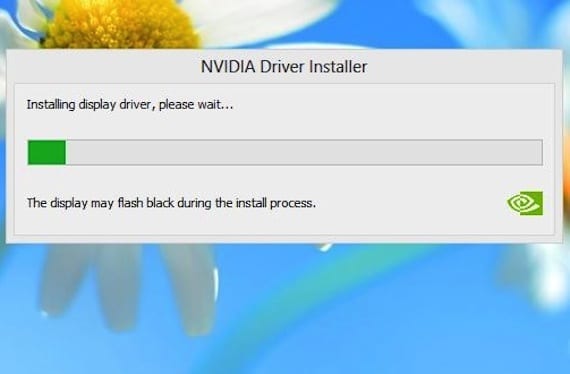
Po nekaj minutah boste videli, da se postopek konča. Vse je končano, zapremo okno in gremo na zadnji korak vadnice: spremenimo privzeti zagon.
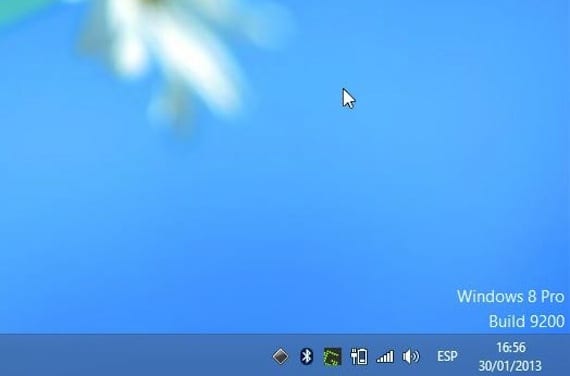
Videli boste, da se spodaj desno prikaže nova ikona, črni kvadrat. Kliknite nanjo in odprla se bo nadzorna plošča Bootcamp.

Kot zagonski disk izberite Mac OS X in sprejmite. Celoten postopek namestitve sistema Windows ste že zaključili na vašem Macu. Zdaj lahko izberete, ali se želite zagnati v operacijskem sistemu Windows ali Mac, ob zagonu morate pritisniti tipko "alt" in vam bo omogočila uporabo katerega koli operacijskega sistema. sistem. Najboljši sistem Windows in OS X v vašem Macu, bi lahko zahtevali več?
Več informacij - Namestite Windows 8 z Bootcampom na vaš Mac (I): ustvarite namestitveni USB, Namestite Windows 8 z Bootcampom na vaš Mac (II): Združljivost programske opreme, Namestite operacijski sistem Windows 8 z bootcampom na vaš Mac (III): Namestitev sistema Windows
Bom dia as eu install or windows 8.1 not imac model 11,2, jezen v 2010, od já obrigado
Pravim, da boste morali pred uporabo zadnjega dela te vadnice aktivirati Windows 8, kajne?